
Imagínate esto: estás trabajando en tu Mac. Sintiéndose bien con su productividad, lanza su Spotify aplicación para relajarte un poco y escuchar tus canciones. Entonces nada. Por que es Spotify no carga en Mac ?
Spotify es el proveedor de servicios de transmisión de música más grande del mundo y el más popular, con más de 300 millones y en crecimiento de usuarios activos mensuales. Con millones de canciones y títulos de podcasts y miles de millones de listas de reproducción, Spotify domina el mercado del audio.
¿Y a quién no le encanta trabajar con Mac? Los usuarios de Mac y los fanáticos de Apple hablan entusiasmados de la belleza y eficiencia de las computadoras Apple. La interfaz de usuario minimalista e intuitiva y la perfecta integración de hardware y software ayudan a los usuarios a realizar sus tareas de manera más eficiente. Una Mac congelada no debería estar en este escenario.
Nada es más frustrante que una aplicación que no responde. Tiempo Spotify tiene un sitio web para su comunidad en línea para proporcionar solución de problemas y una cuenta de Twitter para consultas técnicas, hay pasos que puede seguir para solucionar Spotify no se carga en Mac.
Guía de contenido Parte 1. ¿Por qué es Spotify ¿No carga en Mac?Parte 2. Como arreglar Spotify ¿No carga en Mac?Parte 3. Bono: Descargar Spotify Canciones para evitar Spotify No cargandoParte 4. Conclusión
¿Por qué es Spotify no cargando en Mac? Hay tres razones fundamentales:
Todas las aplicaciones de escritorio tienen errores y Spotify no es una excepción, incluso con mil ingenieros empleados en todo el mundo. Esta es la razón por la cual el Spotify La aplicación lanza actualizaciones regularmente. Estas actualizaciones pueden incluir nuevas funciones y, lo que es más importante, correcciones de errores.
Otra causa importante de Spotify no cargar en Mac es el método de transmisión. La transmisión de música utiliza la memoria de su dispositivo para almacenar fragmentos de música como caché para evitar pausas o tartamudeos.
Esta memoria se comparte con otras aplicaciones, por lo que abrir Spotify y dejarlo ejecutándose con las otras aplicaciones en su escritorio puede hacer que su Mac se congele. Spotify Requiere 1 GB de memoria libre en tu dispositivo, aunque ha habido informes de errores que exceden esta cantidad, por lo que debes tener cuidado.
La aceleración de hardware es otra causa. Cuando está habilitado, Spotify utilizará el hardware de Mac para optimizar su rendimiento. Sin embargo, su hardware podría causar degradación en su lugar.
Ahora que está familiarizado con las causas de Spotify no se carga en Mac, a continuación se proporcionan soluciones para poner la aplicación en funcionamiento.
A veces el Spotify la aplicación no se abre o se congela mientras se ejecuta. Salga y vuelva a abrir el Spotify aplicación Si no responde, fuerce el cierre de la aplicación usando cualquiera de los siguientes métodos:
Opción 1. Encuentra el Spotify en el Dock, haga clic derecho y seleccione Forzar salida.
Opción 2. Presione las teclas Opción, Comando y Esc juntas. Luego seleccione Spotify en la ventana Forzar salida y haga clic en Forzar salida.
Opción 3. Utilice el Monitor de actividad:
Paso 1. Abra Finder, luego vaya a Aplicaciones> Utilidades. Abra el Monitor de actividad.
Paso 2: Buscar Spotify en la lista de procesos, luego haga clic en el botón 'X' situado en la esquina superior izquierda de la ventana.
La aceleración de hardware para su Mac puede mejorar su Spotify experimentar o puede causar potencialmente lo contrario. Cuando suceda esto último, apague la aceleración de hardware en Spotify. Haga clic en 'Spotify' en la barra de menú; un menú desplegable muestra "Aceleración de hardware" como una marca de verificación. Selecciónelo para desmarcarlo.
Otra solución rápida es reiniciar tu Mac. El reinicio corrige potencialmente los errores de la aplicación al vaciar la RAM, eliminar las pérdidas de memoria, restablecer otros servicios relacionados como la conectividad, etc. Elija la tecla Apple que se encuentra en la esquina superior izquierda, luego seleccione Reiniciar.
Si tiene su propia cuenta de usuario segura, esta podría ser una solución temporal. (Pero si varias personas usan una cuenta, puede considerar esto como una solución permanente). Las cuentas de usuario le permiten mantener sus archivos, preferencias y configuraciones sin afectar a otros. Primero reinicie su dispositivo, agregue una cuenta de usuario, luego instale Spotify en la nueva cuenta de usuario.
Si las soluciones anteriores no funcionan, es posible que haya problemas con Spotifyla instalación de o la configuración actual. Empezar de nuevo desinstalando Spotify Limpiar y luego reinstalar la aplicación. Si no has actualizado tu Spotify recientemente, verifique la última versión. Es posible que su problema se haya resuelto en las correcciones de errores incluidas con la actualización.
Primero, déjalo Spotify, luego desinstálalo manualmente de tu Mac:
Paso 1: Abra 'Finder' y haga clic en 'Ir' en el menú. Mantenga presionada la tecla 'Opción / Alt' y seleccione 'Biblioteca'.
Paso 2. Abre Cachés y elimina Spotifycarpeta de
Paso 3. Haga clic en la flecha hacia atrás y abra Soporte de aplicaciones. Borrar SpotifyLa carpeta de también.
Después de quitar Spotify, reinstalar:
Paso 4. Encuentra el Spotify app por Finder > Aplicaciones.
Paso 5. Arrastra el Spotify app a la Papelera, luego Vaciar Papelera para eliminar la aplicación.
Paso 6. Descarga la última versión e instálala Spotify.
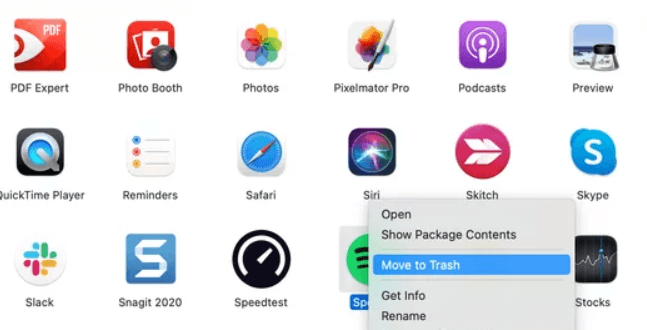
Si no actualiza el sistema operativo de su Mac rápidamente, sus aplicaciones y ciertas funciones pueden quedar obsoletas. Para actualizar, seleccione el ícono de Apple en la barra de menú, elija "Acerca de esta Mac", haga clic en "Actualización de software" y luego siga las instrucciones en pantalla para completar la actualización.
En esencia, una actualización de software resuelve cualquier error, error y falla de su versión anterior, lo que resulta en un mejor rendimiento de la aplicación. Entonces, ¿cómo se determina si es necesaria una actualización para Spotify? Simplemente lanza el Spotify app, haga clic en el ícono de Perfil de usuario ubicado en la esquina superior derecha, y si hay una actualización disponible, aparecerá la opción "Actualización disponible. Reiniciar ahora". Simplemente haga clic en él para actualizar.
tratar con Spotify No cargar en Mac puede resultar engorroso y estresante. Solucionar los problemas puede requerir prueba y error y, a veces, terminas encontrando otros problemas con tu Mac o tu conexión a Internet o cualquier otra cosa. ¿No te gustaría poder escuchar? Spotify ¿Canciones sin que la aplicación se cuelgue?
Además, ¿quieres descargar las canciones o listas de reproducción sin restricciones desde tu suscripción gratuita; descargar canciones a muchos dispositivos, incluido tu viejo pero confiable reproductor de mp3; y mantener las descargas sin tener que conectarte a Internet?
Spotify no ofrece sus demandas anteriores en este momento, y puede que nunca lo sea debido a las licencias de música y las limitaciones Spotify impone a sus usuarios. Spotify Las canciones son archivos protegidos por DRM en formato Ogg Vorbis, que solo se pueden reproducir en su aplicación.
Escriba el DumpMedia Spotify Music Converter. Descarga y quitar la protección DRM para guardar tu favorito Spotify canciones, listas de reproducción y álbumes a cualquier dispositivo para reproducción sin conexión.
Descargar gratis Descargar gratis
No puedes descargar canciones con SpotifySuscripción gratuita. Y con Spotify Premium, solo puedes descargar música a un máximo de dispositivos diferentes. Estos dispositivos deben ejecutar el Spotify aplicación También tienes que estar en línea cada 30 días, o de lo contrario Spotify eliminará los archivos descargados.
En nuestro DumpMedia Spotify Music Converter, puedes descargar a una velocidad cuatro veces más rápida y convertir Spotify canciones, álbumes o listas de reproducción para MP3, M4A, WAV o FLAC, manteniendo 100% calidad de audio original. Además, se conservan todas las etiquetas ID3 y los metadatos, por lo que conservas la información de la canción, como el título, el artista, el álbum y la obra de arte.
El proceso es sencillo. Complete la descarga y conversión en 3 sencillos pasos:
Paso 1. Descargue gratis y ejecute el DumpMedia Spotify Instalador de convertidor de música. Agregar Spotify canciones/listas de reproducción/álbumes arrastrando y soltando.

Paso 2. Elija el formato de salida, como MP3y especifique la carpeta de salida.

Paso 3. Convierte el Spotify archivos haciendo clic en el botón 'Convertir'.

¡Eso es todo! Puede disfrutar escuchando pistas sin conexión y en cualquier lugar que desee sin la Spotify aplicación y sus errores y limitaciones.
Felicidades, has entendido las causas de la Spotify la falta de respuesta de la aplicación de escritorio y aprendió cómo solucionar los problemas en su Mac. Saber estas cosas y solucionar problemas puede ser un desafío, pero tampoco es fácil.
Tu tambien descubriste DumpMedia Spotify Music Converter. Esta alta velocidad Spotify convertidor le permite descargar y convertir su favorito Spotify canciones y listas de reproducción sin sacrificar la calidad del audio.
Is Spotify no se carga en Mac? No sería un problema cuando tienes el convertidor. Incluso podrías descargar Spotify canciones en otros dispositivos sin restricciones. Evite problemas técnicos y disfrute de su experiencia auditiva con DumpMedia Spotify Music Converter.
